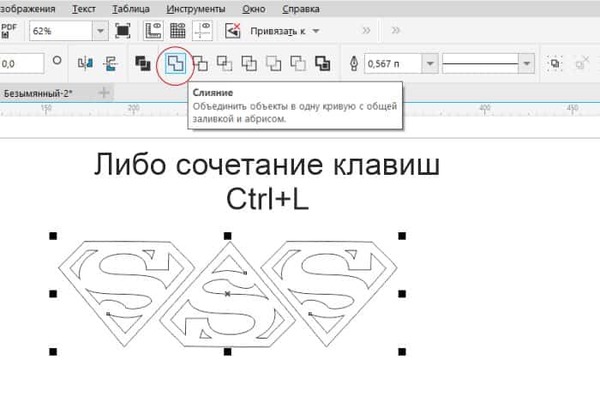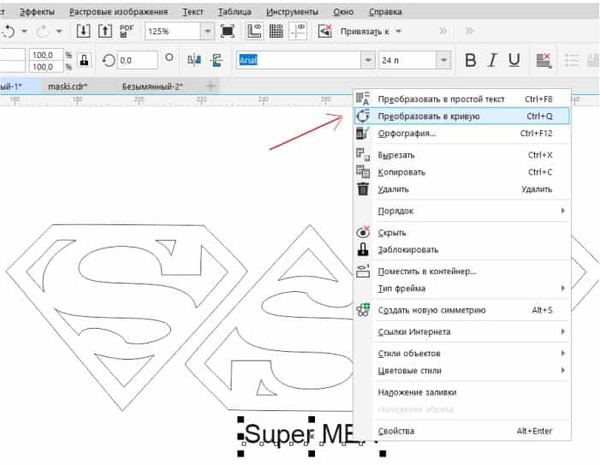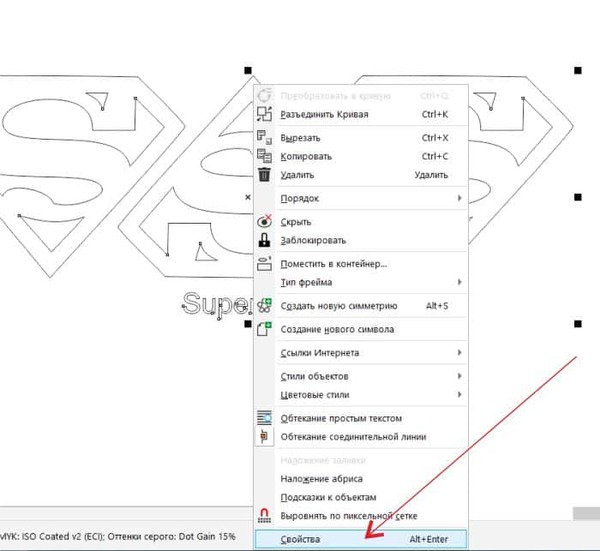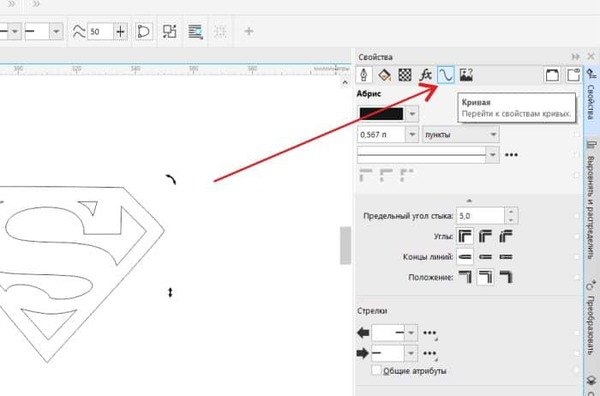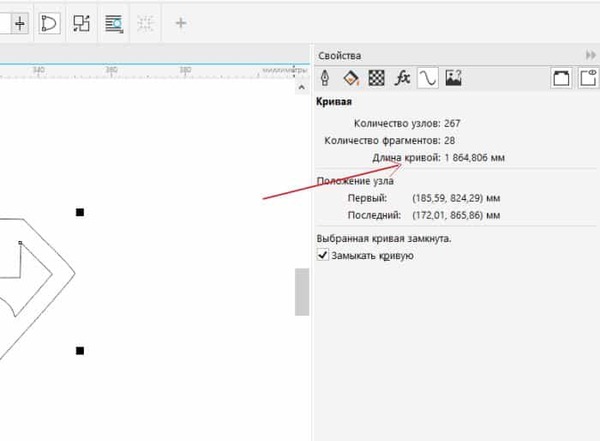# Инструмент Shape (Форма). Работа с кривыми и не только!
Инструмент Shape, пожалуй, один из ключевых в графическом редакторе CorelDRAW. В основном, он используется для редактирования кривых. Однако, на этом область его применения не заканчивается, а только начинается. Рассказать всё об инструменте Shape в рамках одного материала не получится, но я постараюсь затронуть основные моменты.
Инструмент Shape (Форма) в CorelDRAW. Работа с кривыми и не только!
Итак, как я уже сказал, основная задача инструмента Shape — редактирование кривых. С его помощью можно перемещать, добавлять, удалять, и совершать прочие манипуляции над узлами и сегментами, из которых и состоит кривая.
Инструмент Shape (Форма) в CorelDRAW. Работа с кривыми и не только!
Все операции производятся с помощью панели свойств или контекстного меню, а самые важные из них доступны интерактивно. Например, что бы добавить узел, необходимо выполнить двойной клик инструментом Shape на сегменте кривой, а для удаления узла — двойной клик по узлу.
На заметку: Если выделить несколько узлов кривой и дважды кликнуть по одному из них, все они будут удалены.
Узлы и сегменты могут быть нескольких типов. Для их настройки предусмотрены специальные кнопки на панели свойств инструмента Shape:
Инструмент Shape (Форма) в CorelDRAW. Работа с кривыми и не только!
Как видно, узлы могут быть трёх типов:
Инструмент Shape (Форма) в CorelDRAW. Работа с кривыми и не только!
-
3.
Symmetrical (симметрический)
А сегменты двух типов — кривой и прямой.
Остальные кнопки панели свойств инструмента Shape имеет смысл рассмотреть в отдельных материалах.
Как говорилось в начале данного материала, функции инструмента Shape не ограничиваются одним лишь редактированием кривых. С помощью этого инструмента можно управлять определёнными параметрами базовых фигур, например, скруглением углов прямоугольника
Инструмент Shape (Форма) в CorelDRAW. Работа с кривыми и не только!
или формированием сектора из окружности.
Инструмент Shape (Форма) в CorelDRAW. Работа с кривыми и не только!
Shape и текстовые объекты
Shape и текстовые объекты
Инструмент Shape, также можно использовать для интерактивного форматирования текста. При выделении текстового объекта этим инструментом, появляются два управляющих маркера. С помощью правого можно настраивать интервал между букв и слов, а с помощью левого — между строк и абзацев. Важно отметить, что удерживание Shift или Ctrl влияет на то, какой именно параметр будет изменяться. Например, при манипуляциях с правым маркером, Shift позволяет настраивать интервал только между слов, а Ctrl — только межбуквенный интервал внутри слов.
Также инструмент Shape позволяет интерактивно менять положение букв/слов/строк относительно текстового объекта в целом.
Инструмент Shape (Форма) в CorelDRAW. Работа с кривыми и не только!
Как вы видите, Shape — один из самых мощных инструментов CorelDRAW, и это далеко не все примеры его использования.
-
Инструмент Pick tool умеет автоматически, на время, переключаться в режим редактирования узлов. Подробнее об этом в материале «Всё об инструменте Указатель».
-
Двойной клик по кривой инструментом Pick tool, позволяет переключиться на инструмент Shape.
-
Что бы выделить все узлы одного пути в кривой, необходимо, удерживая клавиши Shift и Ctrl, выделить любой узел этого пути с помощью инструмента Shape.
-
Для изменения типа узла можно использовать клавиши:
C — переключает между Cusp и Smooth
S — переключает между Symmetrical и Smooth
Простой расчет длины кривых в редакторе Corel Draw
Чтобы самостоятельно рассчитать стоимость лазерной резки, нужно вычислить длину кривых. Узнайте, как это сделать в Corel Draw двумя способами.
Для заказа лазерной или фрезерной резки необходимо подготовить рабочий файл. Как правило, для этого используется редактор векторной графики Corel Draw. Программа позволяет создавать «с нуля» и редактировать готовые макеты, производить необходимые вычисления.
Расчет длины кривых
Чтобы рассчитать стоимость резки, необходимо знать протяженность линий. Это значение умножается на цену одного метра. Измерить длину реза в Corel Draw несложно. Для этого достаточно выполнить несколько простых действий:
- Откройте в программе файл с объектом, для которого необходимо вычислить длину линий и выделяем его
- .
- Если файл содержит несколько отдельных объектов, их необходимо сначала объединить, чтобы узнать общую длину кривых. Для этого используется кнопка «Объединить», расположенная на панели с инструментами.
- Нажмите комбинацию клавиш Ctrl+Q, тем самым вы переведете текст в кривые. Это же действие можно выполнить другим способом: выделить текст, выбрать в меню «Объект» > «Преобразовать в кривую».
- Выделите трансформированный объект и наведите на него курсор. Кликните правой клавишей мыши. В появившемся меню выберите пункт под названием «Свойства объекта» или нажмите комбинацию Alt+Enter. Свойства объекта отобразятся на панели справа.
- Нажмите на кнопку «Перейти к свойствам кривых» (пятая в верхнем ряду).
Как узнать линию реза с помощью макроса «Периметр»
Перед установкой плагина распакуйте скачанный zip-архив, закройте графический редактор, если до этого вы использовали программу, и переместите файл Perimlength_ru_1_3.gms в папку с установленным Corel Draw. Добавить кнопку макроса на панель инструментов можно следующим образом:
- Запустите Корел.
- Зайдите в настройки: «Инструменты» > «Параметры» (или Ctrl+J).
- Выберите «Рабочее пространство» > «Настройки» > «Команды».
- В выпадающем списке макросов найдите Perimlength.perimeter_len.
- Перетяните макрос за значок в любую область на панели инструментов.
- Подтвердите действие в окне «Параметры» нажатием кнопки «Ок».
Теперь откройте любой макет, выделите все объекты и нажмите на добавленную кнопку макроса. Цвет линий поменяется на желтый, а в верхнем правом углу появится окно с расчетами.
Sancho / 13.07.2010, 15:38
Если ни кто не подскажет, обращайся за небольшое вознаграждение напишу. 
divingdog / 13.07.2010, 15:47
Так я в аську к тебе сегодня стучал уже с изложением просьбы)
Des425 / 13.07.2010, 16:08/16:20
а что, меню Edit — Rind and replace — Find Objects — Find objects that match the currently selected object, нажимаете кнопку Edit, снимаете галочку с Outline properties, нажимаете далее, открываеться новое окошко, нажимаете Specify Properties for Curves…, и отключаете галочку с Number of nodes, кнопачка OK—Далее и Готова, и(Find All) не помогает?
divingdog / 13.07.2010, 16:18
Действительно помогает! Но для этого как минимум надо умышленно сделать образец.
Добавлено (13.07.2010, 13:18)
———————————————
Способ достаточно кривой и неуклюжий. К примеру если у меня контуры разной толщины то он уже ничего не найдёт.
Des425 / 13.07.2010, 16:21/16:23
Описал в первом комментарии, что надо делать!
Отключаете все что вам мешает и сохраняете «пресет» и потом мучаться ненадо, выбираете сахаренные настройки!
Sancho / 13.07.2010, 16:22
Так я в аську к тебе сегодня стучал уже с изложением просьбы)
Может кому то и писал но точно не мне 
divingdog / 13.07.2010, 16:25
Способ отличный большущее тебе спасибо Des425! Вот только напоминает эдакий квест 
Des425 / 13.07.2010, 16:28
Sancho, извини да! (Вознаграждение 
Sancho / 13.07.2010, 16:29/16:34
да мне то что 

Des425 / 13.07.2010, 19:53
У wOxxOm есть макрос Curves.selectOpenCurves, его тоже можно использовать!
Страницы
- 1
- 2
- следующая ›
- последняя »